في كثير من الأحيان، يحدث أن نجد أنفسنا مُعلّقين أمام شاشة الكمبيوتر بسبب تعطل أحد البرامج فجأة. وقد يكون هناك عدة أسباب لحدوث ذلك. ومن المهم بمكان أن نكون قادرين على تحديد تلك الأسباب حتى نتمكن من تطبيق الحل الصحيح وإعادة تشغيل التطبيق في نظام التشغيل Windows.
لذا، سنقوم في هذه المقالة بتناول المشكلة بالترتيب الصحيح. أولاً، سنحلل أسباب المشكلة، ثم سنقدم حلولًا مختلفة:
لماذا يتوقف التطبيق عن العمل؟
عندما يتوقف أحد البرامج التي نستخدمها في Windows عن العمل دون سبب واضح، فقد يكون ذلك لأسباب مختلفة. هذه هي الأكثر شيوعا:
التحديثات
قد يتوقف البرنامج إذا لم يتم تحديث نظام التشغيل الذي يعمل عليه بشكل صحيح. الحالة المعاكسة ممكنة أيضًا: بعد التحديث، يتوقف برنامج قديم عن العمل. وفي هذه الحالة عليك تنزيل نسخة محدثة منه.
السائقين
تعد برامج التشغيل ضرورية لكي يعمل Windows بشكل صحيح، لأنها تضمن توافق البرامج المختلفة مع النظام. عندما تصبح قديمة أو تتوقف عن العمل، قد تتوقف التطبيقات وتغلق.
الذاكرة غير كافية
يعد نقص المساحة في ذاكرة الوصول العشوائي (RAM) أو قرص التخزين من الأسباب الشائعة أيضًا التي تفسر فشل البرنامج. في بعض الأحيان يمكن أن يمتد هذا أيضًا إلى بقية مكونات جهاز الكمبيوتر الخاص بنا، ولهذا السبب من المهم جدًا التحقق من الحد الأدنى من متطلبات أي برنامج قبل تثبيته.
صراع البرنامج
إنه ليس شائعًا جدًا، لكنه يمكن أن يحدث. في بعض الأحيان، لكي يعمل البرنامجان، قد يحتاجان إلى استخدام نفس المورد. في تلك الحالات، لن يعمل البرنامج الثاني الذي نريد استخدامه.
الفيروسات ومضادات الفيروسات
نحن نعلم بالفعل أنه عندما يصاب جهاز الكمبيوتر بنوع ما من الفيروسات، تحدث جميع أنواع المشكلات. قد يكون سببا. لكن برنامج مكافحة الفيروسات يمكن أن يعمل أيضًا ضدنا: إذا حدد برنامجًا مشبوهًا، فسيقوم بحظره ولن نتمكن من استخدامه.
أغلق البرنامج “المجمد”.
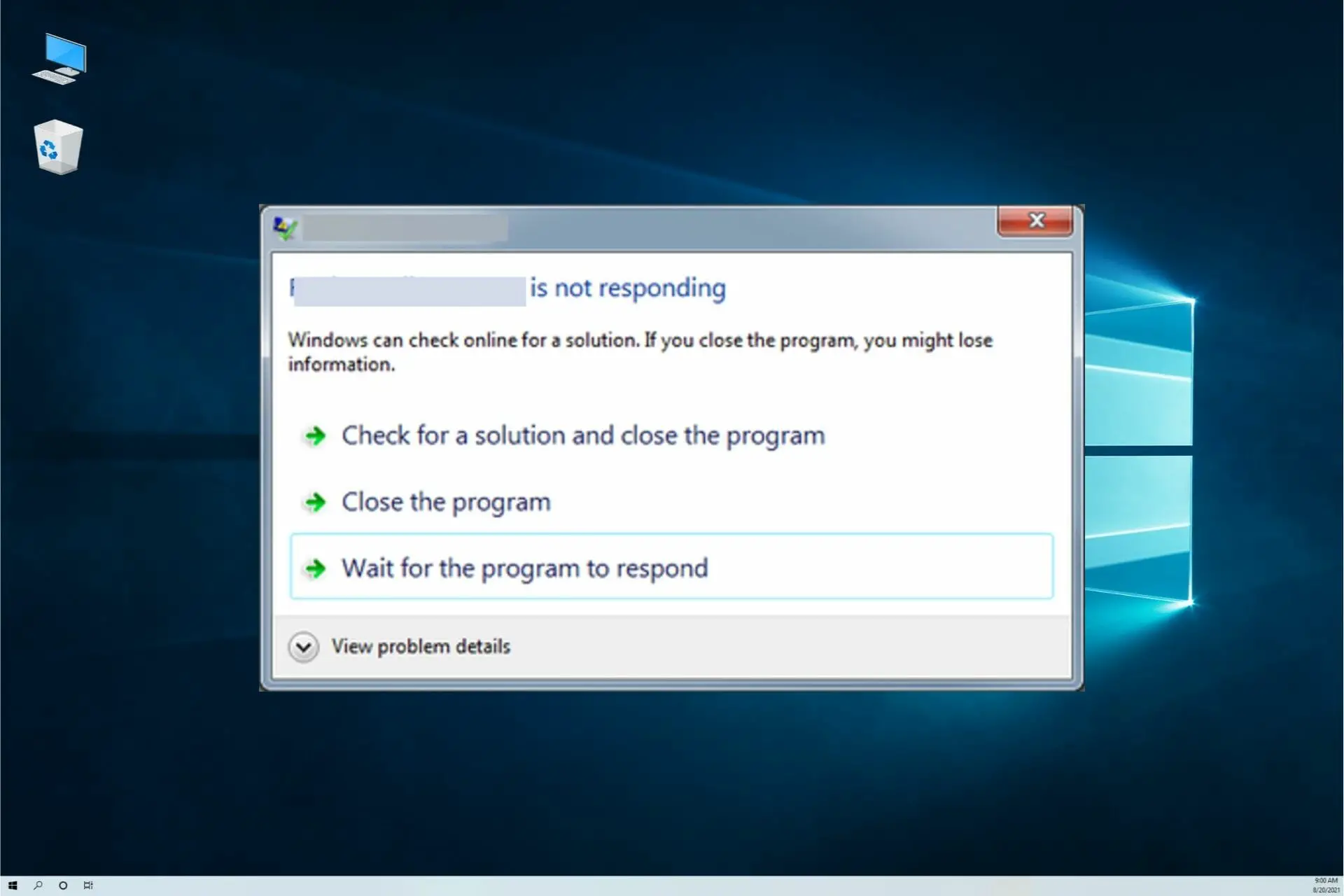
هناك ثلاث طرق رئيسية “لإلغاء تجميد” برنامج أو تطبيق تم حظره على جهاز الكمبيوتر الخاص بنا، مع ظهور الرسالة المعروفة “هذا البرنامج لا يستجيب” :
- الطريقة الأولى: نضغط بزر الماوس الأيمن على أيقونة البرنامج في شريط المهام ونختار خيار “إنهاء أو إغلاق البرنامج”.
- الطريقة الثانية : نضغط على أي مساحة فارغة على شريط المهام. من هناك نذهب إلى “إدارة المهام”، ثم إلى علامة التبويب “العمليات”، وأخيرا، بالنقر بزر الماوس الأيمن، نختار “إنهاء المهمة”.
- الطريقة الثالثة : نستخدم مجموعة المفاتيح Control + Alt + Delete ونختار “إدارة المهام”. هناك نذهب إلى “العمليات”، انقر بزر الماوس الأيمن على البرنامج واختر خيار “إنهاء المهمة”.
حلول لإعادة تشغيل التطبيق في نظام التشغيل Windows
الآن بعد أن عرفنا الأسباب الأكثر شيوعًا التي تفسر خلل البرنامج أو حقيقة ضرورة إعادة تشغيل التطبيق في Windows، دعنا نرى ما هي الحلول الموجودة. قبل تجربة أي منها، من المستحسن الانتظار قليلاً، لأن الفريق يحتاج في بعض الأحيان إلى وقته. ولكن إذا كنت قد جربت ذلك بالفعل ولم ينجح، فإليك ما يمكنك فعله:
أعد تشغيل النظام وحاول فتح البرنامج مرة أخرى
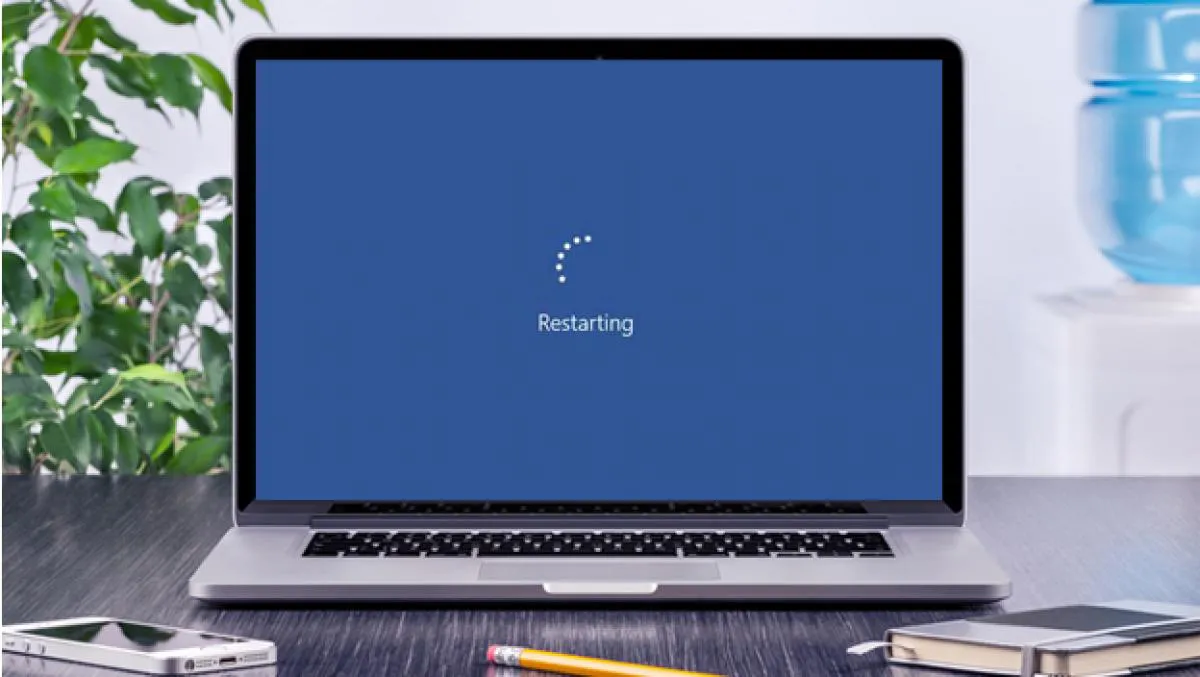
إنه ليس حلاً خياليًا للغاية، ولكنه يعمل في كثير من الحالات. من خلال إعادة تشغيل النظام، سيتم استعادة جميع وظائف جهاز الكمبيوتر الخاص بنا وسوف تختفي الأخطاء العرضية. هناك طريقتان لإعادة تشغيل جهاز الكمبيوتر الخاص بك: عن طريق تحديد الخيار المقابل في قائمة البداية. حسنًا ، قم بإعادة التشغيل بالضغط على زر التشغيل/الإيقاف الفعلي لبضع ثوانٍ.
بعد إعادة التشغيل، نحاول تشغيل البرنامج مرة أخرى. إذا كان لا يزال لا يعمل، عليك تجربة طريقة أخرى.
إغلاق التطبيقات الأخرى

قبل إعادة تشغيل أحد التطبيقات التي توقفت عن العمل في Windows، يُنصح بتقييم ما إذا كنا نستخدم عددًا كبيرًا جدًا من البرامج في وقت واحد. لا تنس أنه عند فتح برنامج، يتم تنفيذ تسجيلات وتكوينات وعمليات مختلفة وما إلى ذلك. في نفس الوقت. وبضرب هذا في جميع التطبيقات المفتوحة، فإننا نخاطر بتجاوز سعة جهاز الكمبيوتر الخاص بنا .
لذا، إذا لم يكن لدى أجهزتنا القدرة على التعامل مع هذا الحجم من العمل، فإن الحل الجيد هو إغلاق البرامج الأخرى بحيث يكون لدى الكمبيوتر الموارد اللازمة “لإلغاء قفل” البرنامج غير المستجيب.
تحديث ويندوز
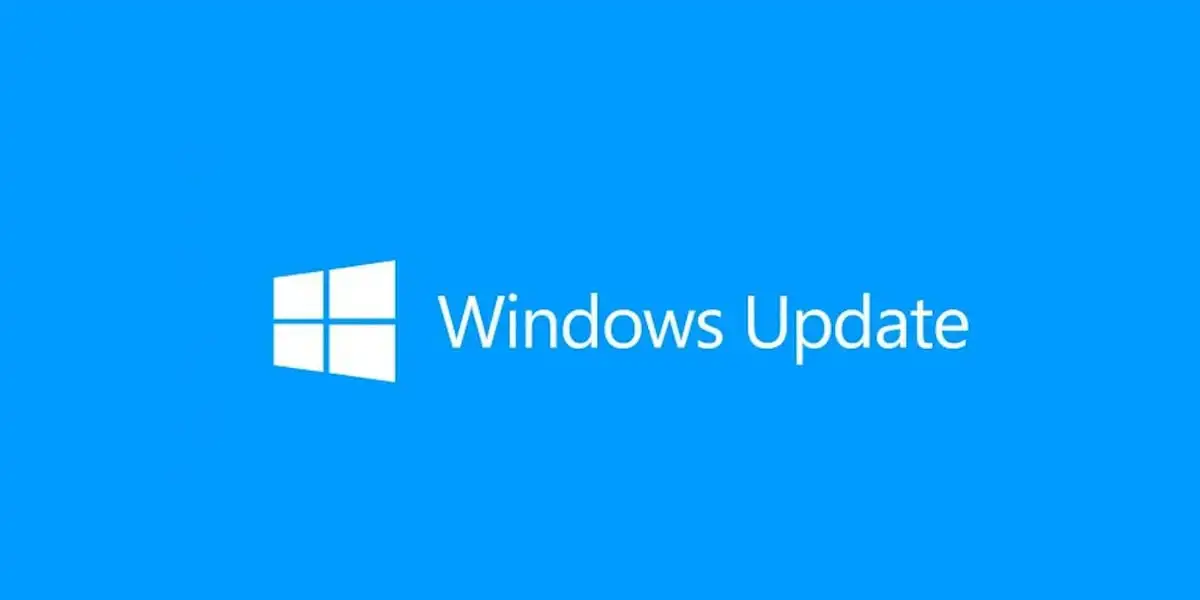
من المعروف أن الحفاظ على تحديث نظام التشغيل هو أفضل شيء يمكننا القيام به لجعل جهاز الكمبيوتر الخاص بنا يعمل بشكل أفضل وتجنب الكثير من الأخطاء. وسوف يساعدنا أيضًا في هذه الحالات. لتحديث نظام التشغيل Windows 10، هذا ما يجب علينا فعله:
- للبدء، دعنا نذهب إلى قائمة ابدأ .
- ثم نضغط على “الإعدادات” (رمز الترس الموجود أسفل قائمة البداية)، أو نستخدم مجموعة مفاتيح Windows + I.
- بعد ذلك نختار «التحديث والأمان».
- ثم سنقوم “بتحديث Windows”.
- نختار زر “البحث عن التحديثات” .*
- أخيرًا، نختار تحديثًا متاحًا ونضغط على «تنزيل وتثبيت» .
- نقوم بإعادة تشغيل الكمبيوتر والتحقق من أن البرامج تعمل بشكل طبيعي.
إذا لم تكن هناك تحديثات متاحة، فستظهر رسالة “كل شيء محدث” على الشاشة.

- عندما لا تكون المشكلة في نظام التشغيل، ولكن في التطبيق الذي نريد إعادة تشغيله، فإن الشيء الأكثر فاعلية هو إلغاء تثبيته وتنزيله مرة أخرى وتثبيته على جهاز الكمبيوتر الخاص بنا. الصفحة البيضاء. هذا ما يجب القيام به: أولاً نفتح القائمة “تنفيذ” ونكتب في المربع
- «لوحة التحكم» + أدخل. نحن نختار
- “البرامج والخصائص”.
- نحدد موقع البرنامج الذي نريد إعادة تثبيته ونختاره بالزر الأيمن. بعد ذلك نختار خيار “إلغاء التثبيت”
وأخيرا، نقوم بإعادة تثبيت البرنامج من الصفر.
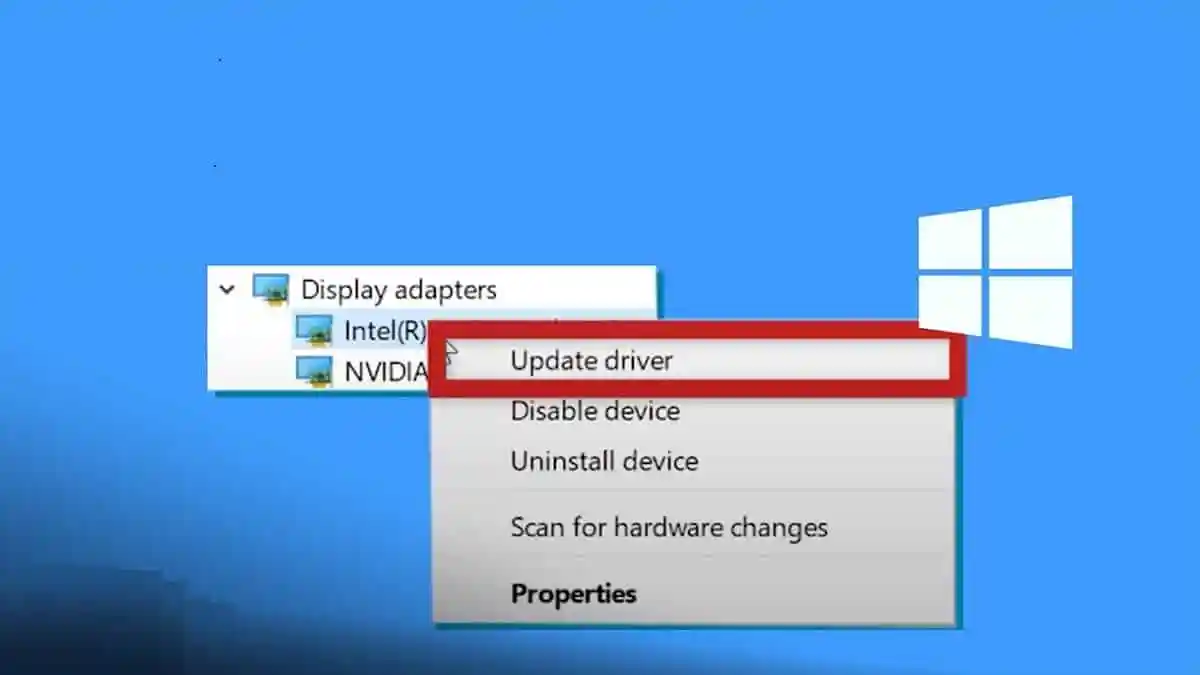
تحديث برامج التشغيل كما أشرنا في بداية المقالة، في بعض الأحيان لإعادة تشغيل أحد التطبيقات في Windows، من الضروري تحديث برامج التشغيل، مما يضمن توافق جميع البرامج الموجودة على جهاز الكمبيوتر الخاص بنا مع النظام والأجهزة. لتحديث برنامج تشغيل معين
- هذا ما يجب القيام به: أولاً دعنا نذهب إلى
- قائمة البدأ. في محرك البحث نكتب «إدارة الأجهزة»
- . وبعد ذلك نختار هذا البرنامج.
- ثم نفتح الخيار المقابل للبرنامج الذي نريد تحديث برنامج التشغيل الخاص به.
- نختار برنامج التشغيل الذي نريد تحديثه عن طريق النقر بزر الماوس الأيمن. وأخيراً نختار
“تحديث برنامج التشغيل”.
استعادة جهاز الكمبيوتر الخاص بك هو الملاذ الأخير، على الرغم من استخدام هذا الخيار، فمن الضروري أن تكون قد قمت مسبقًا بإنشاء عدة نقاط للاستعادة اليدوية أو التلقائية
على جهاز الكمبيوتر لدينا. إذا كان الأمر كذلك، فكل ما عليك فعله هو العودة إلى النقطة السابقة لفتح البرامج وجعلها تعمل مرة أخرى كما فعلت في البداية.
- هذه هي كيفية إنشاء نقطة استعادة: دعنا نذهب إلى
- قائمة البدأ. في مربع البحث نكتب «إنشاء نقطة استعادة»
- ومن ثم نختار البرنامج. ثم سنقوم
- “خصائص النظام”. هناك نختار علامة التبويب
- “حماية النظام”. بعد ذلك نختار زر “الإعدادات”
- ونقوم بتنفيذ هذه الإجراءات الثلاثة:
- تفعيل خيار حماية النظام.
- حدد حجم القرص للنسخ الاحتياطي.
- حدد “قبول”. ثم نختار القرص
- حيث نريد إنشاء نقطة الاستعادة (في حالة وجود أكثر من نقطة). وأخيرا نختار خيار “إنشاء” وانقر على “قبول”.
إذا لم تتمكن من حل المشكلة باستخدام الحلول السابقة، فقد يكونمن الأفضل أن تبحث عن مساعدة عبر الإنترنت. يمكنك طرح سؤالك في منتديات الدعم التقني أو البحث في مواقع المساعدة التقنية للعثور على حلول محتملة من المستخدمين الآخرين أو من المطورين.
في النهاية، قد تحتاج إلى اللجوء إلى خبير تقني إذا كنت لا تستطيع حل المشكلة بنفسك. قد يتطلب ذلك التواصل مع دعم العملاء للتطبيق أو استدعاء فني متخصص لمساعدتك في تشخيص وإصلاح المشكلة.
في الختام، من المهم أن تتبع خطوات منهجية لتحليل وحل مشكلة توقف التطبيق. قم بتحديد الأسباب المحتملة وجرب الحلول المذكورة أعلاه حتى تتمكن من استعادة عمل التطبيق بنجاح.








